Article
11:33, 06.02.2024

¿Sabías que el 70% de las skins añadidas a Counter-Strike fueron creadas por entusiastas regulares que querían crear su propia skin para el juego? ¿Alguna vez has pensado en crear tu propia skin personal en Counter-Strike 2?
Podría parecer que esta actividad solo está al alcance de los usuarios de PC más avanzados, pero eso no es cierto en absoluto. Esencialmente, cualquiera puede diseñar su propio boceto y agregar una skin al Steam Workshop. Ahora, te diremos cómo crear tu propia skin personal en Counter-Strike 2.
¿Para qué se utilizan las skins en Counter-Strike 2?
En CS2, las skins son simplemente una forma de personalizar la apariencia de tus armas o personajes en el juego. No afectan el juego de ninguna manera. Por ejemplo, si tienes una skin de $1,000 para el AK-47 en tus manos, seguirás infligiendo 37 de daño al cuerpo de un jugador, al igual que con el AK-47 predeterminado. Así que, esencialmente, cuando compras skins para ti, solo estás añadiendo píxeles adicionales a tu pantalla.
Por supuesto, no estamos considerando casos en los que los jugadores usan skins para ganar dinero; más bien, es puramente para el disfrute visual.
Crear skins de CS2 se trata de personalizar el aspecto visual del juego. Para las armas, esto significa aplicar diseños únicos a modelos como el AK-47 o el AWP, que van desde patrones minimalistas en blanco y negro hasta ilustraciones intrincadas y vibrantes.
Estas skins pueden ser sencillas de crear o requerir habilidades gráficas avanzadas para realizar diseños detallados y expresivos.
Por otro lado, las skins de personajes en CS2 permiten a los jugadores cambiar la apariencia de sus personajes, eligiendo entre equipamiento militar realista y atuendos más inusuales, como disfraces de estilo cyberpunk o vestimentas nacionales tradicionales. Esto permite a cada jugador expresar su individualidad y estilo en el mundo del juego.
Y lo más importante, si Valve selecciona tu skin para la próxima colección de cajas, puedes ganar hasta $100,000 por cada skin. Los valores pueden variar de una caja a otra, pero esta es la cantidad promedio que los desarrolladores reciben por sus skins.
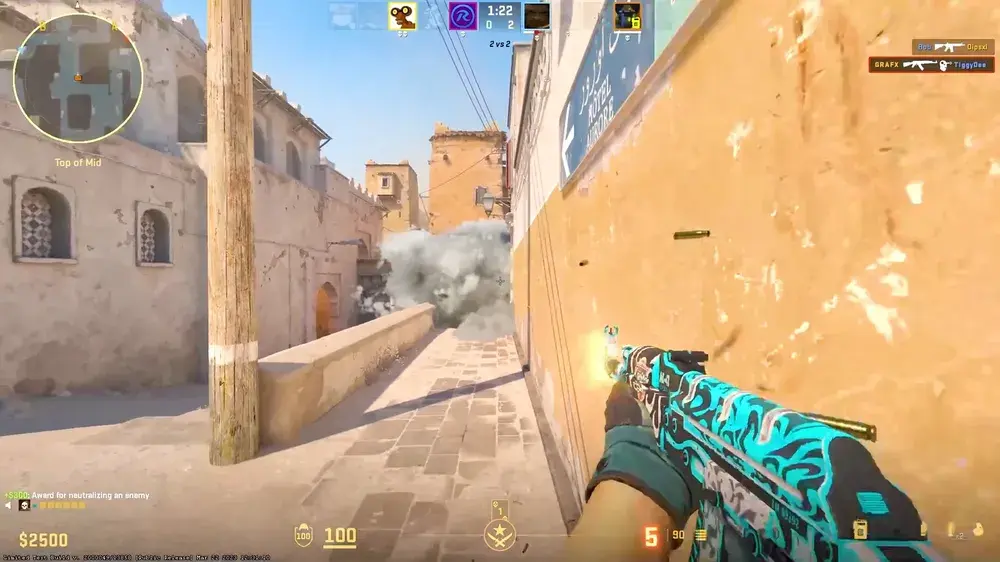
¿Dónde puedes encontrar inspiración para crear skins en Counter-Strike?
Al buscar inspiración para crear skins de CS2, no te limites solo al contexto del juego. Las ideas innovadoras pueden surgir cuando exploras fuentes externas: desde otros mundos de juegos hasta películas de culto, desde el arte mundial hasta eventos de la vida real. Una perspectiva tan amplia puede abrir nuevos horizontes para ideas, convirtiéndolas en diseños únicos para el juego.
El diseño de skins es una síntesis de varias influencias y estilos. Al extraer inspiración de diversas culturas, períodos históricos y la cultura pop, puedes crear diseños que no solo sean únicos y atractivos, sino que también se destaquen entre los numerosos entornos de CS2, resonando con los jugadores.

¿Qué aplicaciones se necesitan para crear skins?
Crear skins de CS2 comienza con seleccionar el conjunto adecuado de herramientas. Para crear texturas, es preferible usar programas de edición gráfica como Adobe Photoshop o GIMP. Y para trabajar en elementos de personajes, es importante contar con herramientas de modelado 3D en tu arsenal, como Blender.
Para aquellos que recién comienzan con el diseño de skins o buscan soluciones más simples, existen herramientas especializadas como Skin Designer Pro y CS2 Skin Creator. Estas proporcionan plantillas predefinidas y ofrecen un proceso de diseño más intuitivo.

¿Cómo se crean las skins en la práctica?
Después de un poco de teoría, pasemos al aspecto práctico de crear skins para Counter-Strike 2. Bueno, comencemos.
Ve a tu biblioteca de Steam, selecciona CS2, haz clic en el ícono de engranaje y luego elige Propiedades y Contenido Adicional. Marca las casillas junto a CS2 y CS2 WorkShop Tools.
Después de instalar CS2 WorkShop Tools, ve a las propiedades de CS2, configuración general, y en opciones de lanzamiento, selecciona CS2 WorkShop Tools.
A continuación, abre CS2 a través de la biblioteca (esto es crítico porque el inicio directo del juego no proporcionará acceso a las herramientas que necesitamos).
Selecciona la opción: "Lanzar herramientas de taller para artículos". El juego aparecerá entonces en una ventana separada, y simultáneamente, se abrirá una ventana con las herramientas de desarrollo y modificación para skins.
Estamos en la carpeta izquierda "Custom Paint Shop" y vemos el archivo cu_paintkit_example. Abre el modelo estándar (aproximado) de AWP con la skin aplicada. Haz clic en "Inspeccionar" en la esquina superior derecha donde se representa el arma. Esto abre la vista previa en el juego de la skin.
Vamos a intentar cambiar la skin para este AWP (la imagen puede ser cualquier cosa). Para hacer esto, necesitarás una imagen en formato TGA.
Puedes tomar cualquier imagen y convertirla a formato TGA usando un convertidor en línea para evitar la necesidad de programas adicionales.
Guarda la imagen en formato PNG. Luego convierte el PNG a TGA en tu navegador, y tendrás tu imagen en formato TGA. Después de eso, haz clic derecho en el cuadrado, alinea las texturas, y ve al adjunto, donde se encuentra:
En esta etapa, insertamos nuestra imagen TGA en el formulario, por ejemplo, llamada "Cats.tga".
Luego cambia la ruta de "items/assets/paintkits/workshop/example_custom_paint.tga" a "items/assets/paintkits/workshop/cats.tga".
Después de eso, la mayor parte del trabajo ya está hecha; solo necesitas ajustar la imagen ligeramente. A continuación, ajusta la calidad y el tamaño de la imagen utilizando el deslizador "Escala de Textura". Para las imágenes que usamos, configuré el valor en 2.26. Puedes experimentar con este valor, disminuyéndolo o aumentándolo para ver cómo afecta el resultado.
Vamos a comprobar nuestra skin en el juego haciendo clic en "Previsualizar."
Como resultado, se creará un servidor donde podrás ver tu skin.
Eso es todo; has creado con éxito tu primera skin en Counter-Strike. Sin embargo, ahora mismo, tu skin solo está en tu computadora, y queremos que Valve la note y la agregue a un futuro caso. Para hacer esto, necesitamos agregar la skin al Steam Workshop.

¿Cómo subir una skin al Steam Workshop?
Después de crear tu skin, haz clic en "Publicar", y se abrirá el menú de control de tu taller. Luego haz clic en el signo "+", que se encuentra debajo de la pestaña "Archivo". Establecemos el título de nuestro trabajo, descripción, captura de pantalla y visibilidad.
Haz clic en "Enviar" y espera a que tu trabajo sea moderado.
Nota: Si estás subiendo algo al taller por primera vez, es posible que debas cargarlo de forma segura a través del email y aceptar el Acuerdo de Steam.

Aceptar la crítica de la comunidad de manera adecuada
Los comentarios constructivos son la base para el crecimiento. Interactúa activamente con las comunidades de diseño de CS2 y busca ideas que puedan mejorar aún más tus diseños.
Participar en discusiones, compartir tus borradores y estar abierto a la crítica allana el camino para una mejora continua, asegurando la frescura y el atractivo de tus diseños.
Aspectos legales y éticos: Procede con precaución
Crear skins para CS2 es un esfuerzo apasionante, pero es importante avanzar con un conocimiento de los aspectos legales y éticos.
Sumérgete en el mundo de los derechos de autor y asegúrate de usar contenido original o de tener las licencias correctas para los elementos que tomas prestados. Este enfoque asegura la naturaleza ética de tus diseños y el cumplimiento de la ley.
Para aquellos que sueñan con el éxito empresarial, hay una oportunidad de ganar con las skins que creas. Sumérgete en el mundo de los mercados de skins, comprende los precios y adéntrate en el marketing. Las estrategias correctamente aplicadas pueden convertir tu pasión por el diseño en un negocio rentable.

Conclusión
Esta guía te ha introducido en el emocionante mundo del diseño de skins en CS2. Recuerda que la creatividad no tiene límites. Abraza la innovación, busca comentarios y, sobre todo, disfruta del proceso. La comunidad de CS2 espera con ansias tus contribuciones únicas.
¡Buena suerte en tus esfuerzos!
Últimos artículos destacados







Comentarios